笔记本电脑无线网卡怎么启用 电脑无线网卡开启步骤
更新时间:2024-03-26 16:05:18作者:xtyang
笔记本电脑的无线网卡是连接无线网络的重要组件,在使用笔记本电脑时,我们需要确保无线网卡已经开启并正常工作,要启用笔记本电脑的无线网卡,首先需要确保无线网络已经连接好,然后打开电脑的网络设置,找到无线网卡选项,并将其开启。接着在网络设置中搜索可用的无线网络,选择要连接的网络并输入密码,即可成功连接无线网络。通过这些简单的步骤,我们就可以轻松地启用笔记本电脑的无线网卡,实现无线网络连接。
方法如下:
1.通常对于笔记本来说,无线网卡的开启是用专门的开关的。仔细在笔记本正面或侧面查看,就会发现开启无线网卡的开关。


2.当然,也有电脑将无线开关设置为快捷键。查看键盘上无线开关所在的按键,然后将【Fn键】+【F5(或F2)】即可,不同的电脑型号快捷键不同,找到那个网络图标就是了。

3.还有一种情况,就是无线网卡被禁用时,是无法开启无线网卡的。对此,右击“网络图标”。从弹出的菜单中选择“网络和共享中心”项。
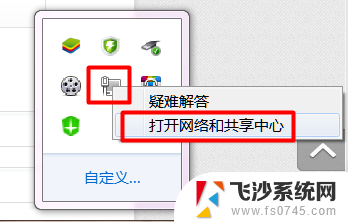
4.点击“配置网络适配器”,然后右击被禁用的无线网卡图标。然后点击“启用”项即可。
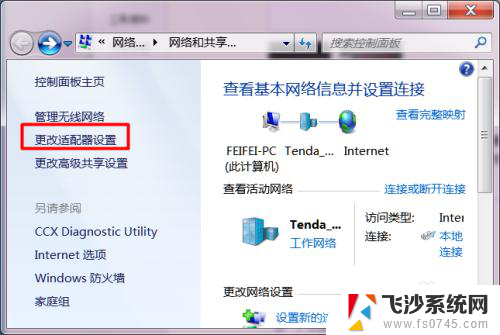
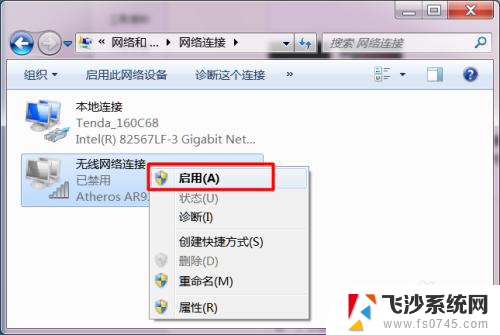
以上就是笔记本电脑无线网卡启用的全部内容,如果您遇到相同问题,可以参考本文中介绍的步骤进行修复,希望这对大家有所帮助。
笔记本电脑无线网卡怎么启用 电脑无线网卡开启步骤相关教程
-
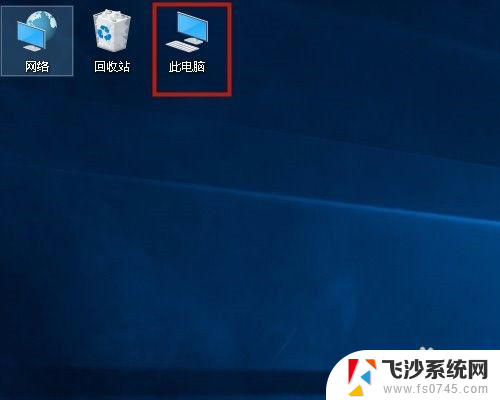 台式电脑如何打开无线网卡 无线网卡怎么开启
台式电脑如何打开无线网卡 无线网卡怎么开启2024-04-26
-
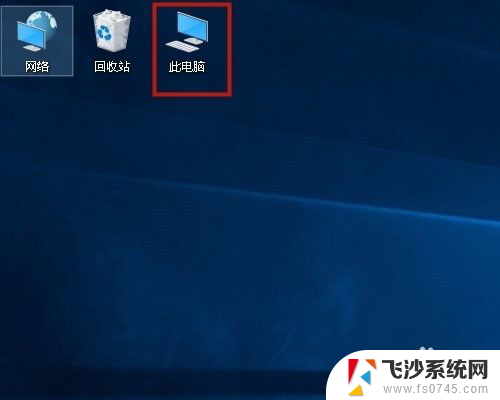 台式电脑网卡怎么打开 电脑无线网卡开启方法
台式电脑网卡怎么打开 电脑无线网卡开启方法2024-05-06
-
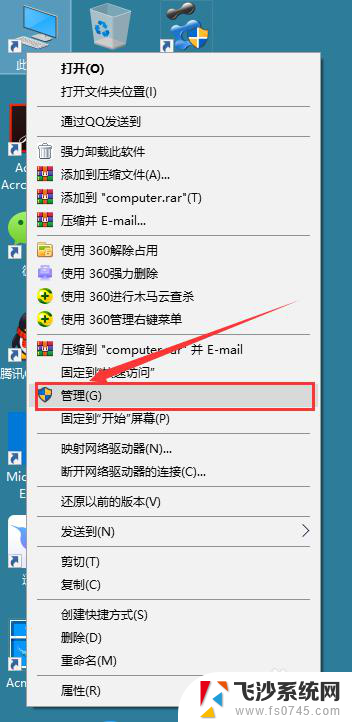 无线网卡插上电脑怎么不显 电脑插上无线网卡无法开启无线功能
无线网卡插上电脑怎么不显 电脑插上无线网卡无法开启无线功能2024-07-14
-
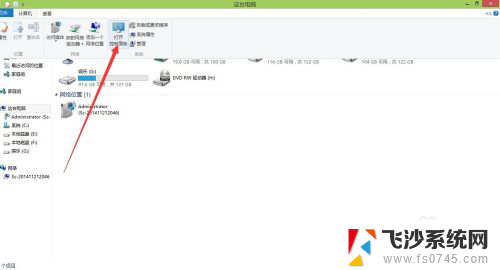 电脑怎么升级无线网卡驱动 无线网卡驱动更新步骤
电脑怎么升级无线网卡驱动 无线网卡驱动更新步骤2024-03-17
- 联想笔记本如何打开无线网络开关 联想笔记本无线网络开启步骤
- 无线网卡 无法识别 电脑无法识别无线网卡怎么办
- 台式电脑如何开启无限网络 台式机无线网络设置步骤
- 联想笔记本电脑无线网络不可用 联想笔记本电脑无法打开无线网怎么办
- 怎么启用无线网络连接 如何打开笔记本电脑无线网络
- 笔记本怎么设置无线连接wifi 笔记本无线网络设置步骤
- 寻找打印机ip的地址 怎样找到打印机的IP地址
- 为啥微信没有声音提示 微信视频播放没有声音原因
- 电脑怎么取消自动打开软件 如何取消开机自动启动的软件程序
- 笔记本怎样设置电池低于多少再充电 笔记本电脑如何设置95%充电
- 笔记本电脑连接hdmi电视 笔记本HDMI连接电视教程
- 小爱同学能不能连接电脑 小爱同学电脑音箱设置教程
电脑教程推荐
- 1 寻找打印机ip的地址 怎样找到打印机的IP地址
- 2 如何屏蔽edge浏览器 Windows 10 如何禁用Microsoft Edge
- 3 如何调整微信声音大小 怎样调节微信提示音大小
- 4 怎样让笔记本风扇声音变小 如何减少笔记本风扇的噪音
- 5 word中的箭头符号怎么打 在Word中怎么输入箭头图标
- 6 笔记本电脑调节亮度不起作用了怎么回事? 笔记本电脑键盘亮度调节键失灵
- 7 笔记本关掉触摸板快捷键 笔记本触摸板关闭方法
- 8 word文档选项打勾方框怎么添加 Word中怎样插入一个可勾选的方框
- 9 宽带已经连接上但是无法上网 电脑显示网络连接成功但无法上网怎么解决
- 10 iphone怎么用数据线传输文件到电脑 iPhone 数据线 如何传输文件